如何在 Windows 11/10 中清除网络文件夹中的 Thumbs.db 文件
 发布于2023-04-25 阅读(0)
发布于2023-04-25 阅读(0)
扫一扫,手机访问
Windows 资源管理器在包含视频和图像文件的所有文件夹中创建一个名为Thumbs.db的隐藏系统文件。扩展名db代表数据库。所以Thumbs.db基本上是一个数据库文件,其中包含您正在查看的文件夹中的图像,但图像将是缩略图大小。即使您删除了这些文件,Windows 资源管理器也会再次创建它们。虽然这是增强系统性能和用户体验的一个很好的功能,但是当涉及到网络文件夹时,这可能会产生一些问题。
在本文中,我们通过 2 种不同的方法解释了如何轻松禁用或删除Windows 11/10 中网络文件夹上的Thumbs.db文件。
方法一:通过本地组策略编辑器
步骤1:同时按Win + R键,弹出运行对话框。
一旦弹出打开,输入gpedit.msc并按Enter键。
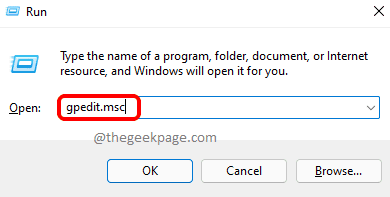
第 2 步:当本地组策略编辑器窗口启动并打开时,通过双击途中的每个文件夹导航到以下位置。
用户配置 --> 管理模板 --> Windows 组件 --> 文件资源管理器
进入文件资源管理器文件夹后,在窗口的右侧,您将能够看到名为“关闭隐藏的 thumbs.db 文件中缩略图的缓存”的设置。
双击此条目以编辑其配置。
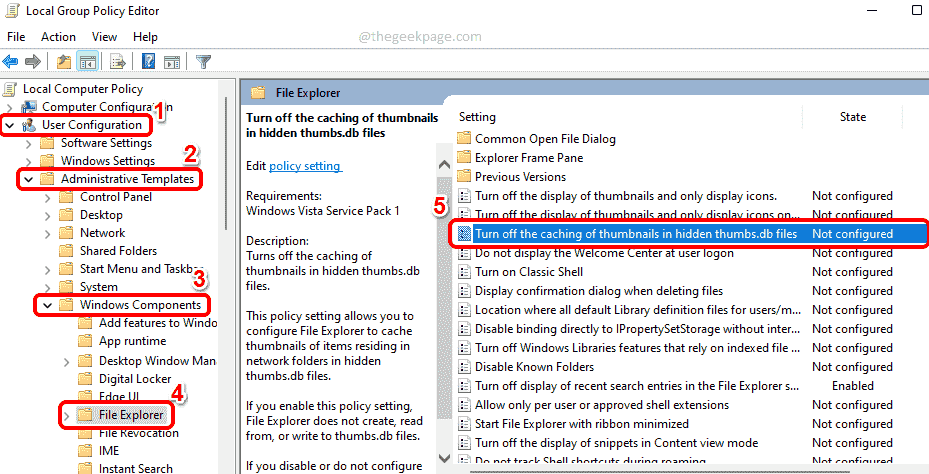
第 3 步:在关闭隐藏 thumbs.db 文件属性中的缩略图缓存窗口中,选择对应于选项Enabled的单选按钮。
点击应用按钮,然后点击确定按钮。
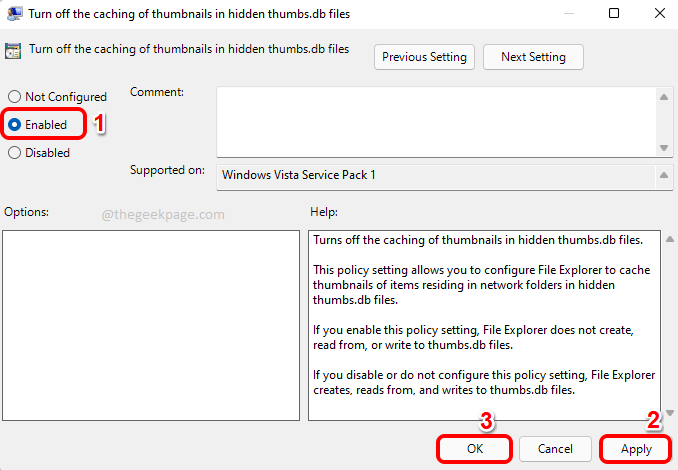
就是这样。简单地重新启动您的机器以接管更改。
方法二:通过注册表编辑器
此方法涉及对您的注册表项进行更改。由于不正确的注册表设置会导致机器高度不稳定,因此建议您在继续使用此方法之前备份您的注册表设置。
第 1 步:按Win + R键启动“运行”窗口。
输入regedit并点击OK按钮以启动注册表编辑器窗口。
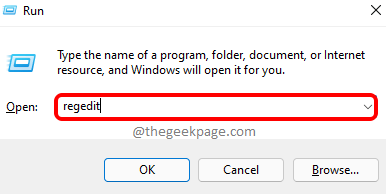
第 2 步:一旦注册表编辑器启动,复制并粘贴导航栏中的以下位置,然后按Enter键。
HKEY_CURRENT_USER\Software\Policies\Microsoft\Windows
接下来,右键单击Windows文件夹,单击新建,然后单击密钥选项。
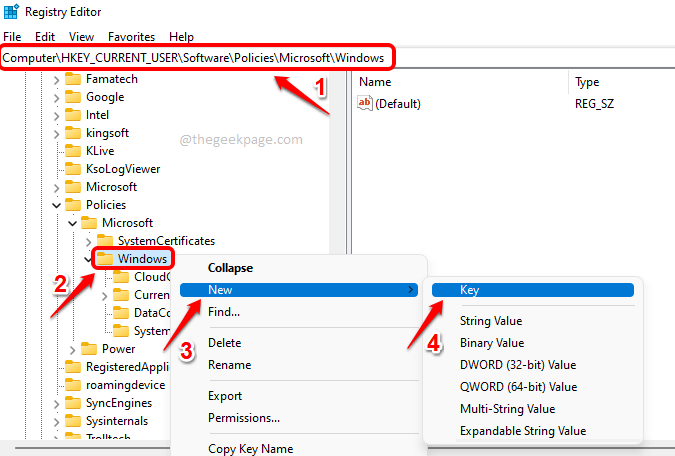
第 3 步: 右键单击新创建的密钥,然后单击重命名选项。
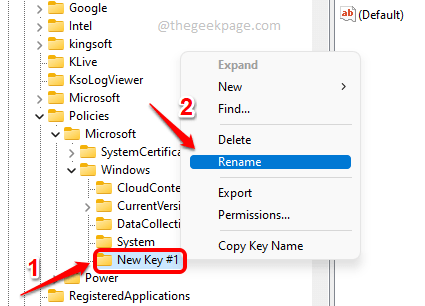
第 4 步:将新创建的密钥命名为Explorer。通过单击确保新创建的Explorer键是选定的键。
现在在窗口的右侧,右键单击空白区域,单击新建,然后单击DWORD (32-bit) Value。
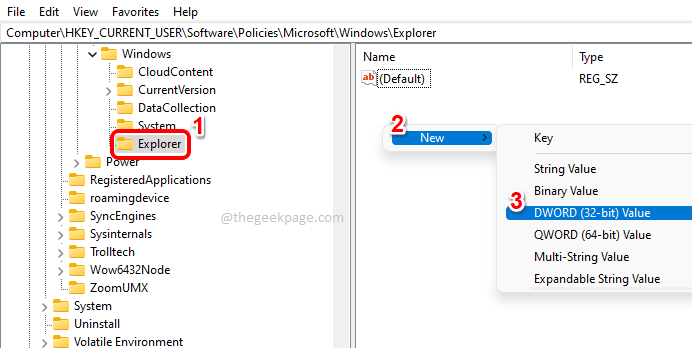
第 5 步:将新创建的值命名为DisableThumbsDBOnNetworkFolders。 您可以通过单击该键,然后按F2键来重命名该键。
当 DWORD 属性窗口打开时,将数值数据字段中的值设置为1,然后单击确定按钮。
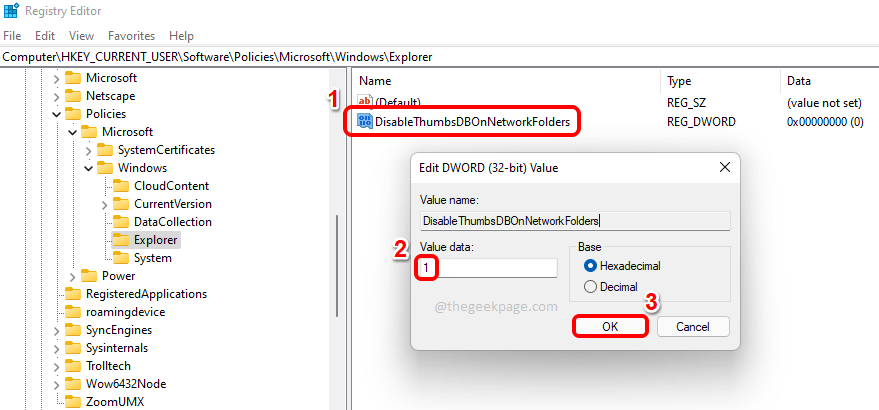
就是这样。不要忘记重新启动计算机以使更改接管。
产品推荐
-

售后无忧
立即购买>- DAEMON Tools Lite 10【序列号终身授权 + 中文版 + Win】
-
¥150.00
office旗舰店
-

售后无忧
立即购买>- DAEMON Tools Ultra 5【序列号终身授权 + 中文版 + Win】
-
¥198.00
office旗舰店
-

售后无忧
立即购买>- DAEMON Tools Pro 8【序列号终身授权 + 中文版 + Win】
-
¥189.00
office旗舰店
-

售后无忧
立即购买>- CorelDRAW X8 简体中文【标准版 + Win】
-
¥1788.00
office旗舰店
-
 正版软件
正版软件
- 找不到启动的win10家庭版bitlocker
- 诸多Windows10家用版用户在探索过程中,均发现其计算机系统中的BitLocker功在控制面板中难觅踪迹,使得他们无法施以应用。因此,特地为您呈现以下详细且实用的操作指南,请按照相应的步骤进行操作,便可顺利开启此项重要功能。win10家庭版bitlocker启动了找不到1、按下win+R打开运行,输入“services.msc”2、找到3、点击启动选择自动就可以了。
- 2分钟前 0
-
 正版软件
正版软件
- 联想笔记本重装系统按哪个键
- 我们如果要重装系统,很多时候会选择使用u盘进行重装,这时候需要通过按键进入bios设置u盘启动,那么联想笔记本重装系统按哪个键呢,下面就来看看吧。联想笔记本重装系统按哪个键:答:按“F12”或“fn+f12”1、也有一些笔记本侧边是有“nova”键的,那么按这个键就可以了。2、在开机进入logo界面的时候,按下上述的按键就能打开bios设置。3、随后打开“bootmenu”启动设置。4、进入后,使用方向键,将u盘移动到第一个选项就可以使用u盘启动了。
- 7分钟前 联想笔记本系统重装 重装系统按键 0
-
 正版软件
正版软件
- 如何解决Windows 10的无声问题
- 微软推出Win10系统已有两年多了,在此期间,有一些win10用户反映关于win10的这个或那个问题,那么,我们今天就来讨论一下当我们遇到Win10没有声音该怎么办,怎么处理,而下面,就是小编的一些处理Win10没有声音的经验。微软推出了Windows10系统而且是免费升级的活动,这对于用户们来说无疑是一个天大的好消息,但是一些用户发现在安装win10系统后,就发现电脑没声音的情况,可能是系统设置出现问题,比如默认音频设备设置不正确,那么该怎么解决Win10没有声音的情况。来看看下文便知了。Win10没有
- 22分钟前 win10 声音 没有声音 系统声音 0
-
 正版软件
正版软件
- 如何解决升级到Windows 11时卡在加载中的问题
- 最近有不少用户都尝试升级win11系统,但是出现了升级一直卡在加载中的问题,这可能是因为我们没有选择合适的启动方式,需要重新进入bios设置进行设置,下面就一起来看一下具体的解决方法吧。升级win11一直卡在加载中怎么办:方法一:1、首先有可能是系统卡住了,我们可以先尝试通过使用电源键重启电脑。2、看看重启之后是否能够正常进入系统,不行的话才使用下面的方法解决。方法二:1、如果无法解决可以尝试修改uefi启动,首先重启电脑使用热键进入bios设置。2、进入之后选择进入“高级模式”,如图所示、3、然后选择进
- 32分钟前 升级 win 加载中 0
-
 正版软件
正版软件
- 如何解决telnet命令不被识别的问题
- 小伙伴们,但在使用Telnet命令有没有碰到过这个状况呢?那就是“telnet不是内部或外部命令”的提示,估计或多或少当遇到过些吧!那么遇到这该问题该如何处理你们知道吗?不知道那么接下来就由小编来为大家演示一下它的解决方法吧。最近小伙伴发现有小伙伴想知道提示“telnet不是内部或外部命令”的解决办法,所以小编就花了些时间来了解这个,所以现在小编就来把解决“telnet不是内部或外部命令”的办法来分享给大家伙。内部图-4telnet不是内部或外部命令图-56、最后再次使用“telnet”命令登陆远程服务器
- 47分钟前 telnet 内部 外部命令 0
最新发布
-
 1
1
- KeyShot支持的文件格式一览
- 1671天前
-
 2
2
- 优动漫PAINT试用版和完整版区别介绍
- 1711天前
-
 3
3
- CDR高版本转换为低版本
- 1856天前
-
 4
4
- 优动漫导入ps图层的方法教程
- 1711天前
-
 5
5
- ZBrush雕刻衣服以及调整方法教程
- 1707天前
-
 6
6
- 修改Xshell默认存储路径的方法教程
- 1723天前
-
 7
7
- Overture设置一个音轨两个声部的操作教程
- 1701天前
-
 8
8
- PhotoZoom Pro功能和系统要求简介
- 1877天前
-
 9
9
- CorelDRAW添加移动和关闭调色板操作方法
- 1750天前
相关推荐
热门关注
-

- Xshell 6 简体中文
- ¥899.00-¥1149.00
-

- DaVinci Resolve Studio 16 简体中文
- ¥2550.00-¥2550.00
-

- Camtasia 2019 简体中文
- ¥689.00-¥689.00
-

- Luminar 3 简体中文
- ¥288.00-¥288.00
-

- Apowersoft 录屏王 简体中文
- ¥129.00-¥339.00